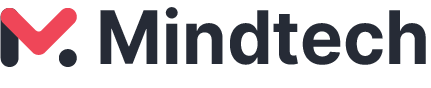En voyant le sujet, vous avez dû vous demander ce qu’est ERR_SSL_VERSION_INTERFACE. Nous allons vous le faire comprendre. Il s’agit d’une erreur standard qui est rencontrée par de nombreux utilisateurs des navigateurs Chrome et Firefox. Dans cette erreur, nous allons voir les causes de l’erreur et les différentes solutions pour les visiteurs du site web ainsi que pour les propriétaires du site web.
Il est possible que vous ne puissiez pas accéder à certains sites web particuliers dans votre navigateur et que l’erreur affiche le message ERR_SSL_VERSION_INTERFACE. Si oui alors cet article est pour vous, nous allons vous donner la solution à cela.
Causes de l’erreur ERR_SSL_VERSION_INTERFACE
Il existe de nombreuses raisons pour lesquelles l’erreur ERR_SSL_VERSION_INTERFACE se produit dans votre navigateur. Certaines des raisons de l’apparition de cette erreur peuvent être –
Version du protocole TLS mutuellement acceptable non prise en charge. Il est possible que seul le client ou le serveur supporte uniquement TLS 1.3. et que l’autre partie ne le supporte pas. Les versions précédentes du protocole ne sont pas non plus supportées par le TLS 1.3. Il existe également quelques sites Web qui prennent en charge la version 1.2, ce qui ne pose pas de problème dans les navigateurs modernes. Il est également possible que votre SSL ait expiré ou qu’il ne soit pas correctement installé. Cela peut également se produire en raison de l’accélération matérielle. Un navigateur Google Chrome, Firefox ou un antivirus obsolète peut provoquer ce problème. Les données du cache peuvent être corrompues.
Réparation de l’erreur ERR_SSL_VERSION_INTERFACE dans Chrome
La solution au problème de l’erreur ERR_SSL_VERSION_INTERFACE
Il existe différentes méthodes que vous pouvez utiliser pour résoudre ce problème. Et dans cette section, nous allons en discuter. Ce qui est mentionné ci-dessous est une partie des solutions de l’erreur –
Vérifier le SSL Désactiver TLS 1.3. Corriger l’heure et la date du système. Effacer les données de navigation
Nous allons aborder toutes les solutions mentionnées ci-dessus.
Vérification du SSL
Dans un premier temps, vous devez vérifier votre SSL par n’importe quel outil de vérification SSL, s’il est correctement installé. S’il n’est pas installé correctement, alors vous devez le réinstaller. vous devez également vérifier la validité de votre SSL s’il est valide à ce jour ou non.
Pour vérifier la validité du SSL, il faut aller dans la barre d’adresse et il faut cliquer sur l’icône du cadenas. Un bloc va apparaître à l’écran. Dans l’onglet certificat, il y aura une option valide. Cliquez dessus. La date d’expiration sera indiquée à côté de l’icône du certificat. Si la validité est dépassée alors, vous devrez le renouveler dès que possible.
Désactivation de TLS 1.3
Votre navigateur fonctionne-t-il toujours en TLS 1.2 ? Si oui, cela peut provoquer l’erreur ERR_SSL_VERSION_INTERFERENCE. Vous devez le désactiver. Et pour désactiver TLS 1.3, vous devez suivre mes instructions. Tout d’abord, ouvrez un nouvel onglet dans le navigateur chrome et dans la barre d’adresse, tapez chrome://flags/ et cliquez sur la touche entrée.
L’option du drapeau apparaîtra à l’écran. Pour trouver l’option TLS 1.3, soit vous pouvez naviguer, soit vous pouvez taper TLS dans la boîte de recherche du drapeau et le rechercher. Dans le menu déroulant, vous devez choisir l’option Disable. Maintenant vous devez cliquer sur l’option relancer et cela va redémarrer le chrome. Maintenant, visitez à nouveau le site web qui montrait l’erreur.
Corriger l’heure et la date du système
Vous devez savoir comment changer l’heure et la date de votre système, pourtant, je vais vous faire comprendre que comment vérifier l’heure et la date des fenêtres. Tout d’abord, cliquez sur le bouton démarrer et ensuite allez chercher l’option de réglage dans le menu démarrer.
Et dans le menu de réglage, vous devez trouver l’option Heure et langue. Une fois que vous l’avez trouvée, cliquez dessus. Ensuite, vous devez activer les options Définir l’heure automatiquement et Définir le fuseau horaire automatiquement. Maintenant, redémarrez à nouveau votre chrome et visitez le site qui montrait l’erreur.
Effacer les données de navigation
Pour résoudre ce problème, vous pouvez également essayer la méthode consistant à effacer les données de navigation de votre navigateur. Il y a de fortes chances que cela fonctionne. Maintenant, la question est de savoir comment effacer vos données de navigation sur chrome ? Nous allons y répondre dans cette section.
Comment effacer facilement le cache de Google Chrome sur PC, Android, iOS
Pour effacer les données de navigation, vous devez ouvrir le chrome et devez appuyer sur Ctrl + Shift + Del. Après avoir cliqué, vous verrez une option d’effacement des données de navigation. Dans la plage de temps, appuyez sur l’onglet Avancé. Vous devez choisir Tout le temps et cliquer sur Effacer les données. Maintenant, redémarrez à nouveau le navigateur et visitez le site.